Page 49 of 125

Navigointi49
Valitse haluamasi yhteystieto puhe‐
linmuistiosta näyttääksesi siihen tal‐ lennetun osoitteen. Valitse osoite.
Huomautus
Jos Infotainment-järjestelmä ei voi löytää kelpaavaa osoitetta, sinulle
näytetään viesti.
Vahvistusvalikko näkyy näytössä.
Valitse Aloita opastus valikkokohta
aloittaaksesi reittiopastuksen.
Kohteen valinta kartalta
Kohteet (osoitteet tai erikoiskohteet)
voidaan myös asettaa kartan kautta.
Paina NAV-painiketta tuodaksesi kar‐
tan näyttöön.
Käytä kahdeksantoimista kytkintä
keskittääksesi kartan haluttuun koh‐
teeseen. Punainen v -symboli on
osoituksena kartalla ja vastaava
osoite näkyy tekstiruudussa.
Paina monitoimisäädintä aktivoidak‐
sesi Mene -näyttöpainikkeen.
Vahvistusvalikko näkyy näytössä.
Valitse Aloita opastus valikkokohta
aloittaaksesi reittiopastuksen.
Huomautus
Jos valitussa karttakohdassa on useampi kuin yksi erikoiskohde, se
osoitetaan tekstiruudussa. Näyttö‐
painikkeen Mene aktivointi avaa sit‐
ten valintaluettelon.
Koti Voit tallentaa kotiosoitteesi pysyvästijärjestelmään.
Kotiosoitteen tallennus
Paina DEST / NAV -painiketta tuodak‐
sesi näyttöön Kohteen syöttäminen -
valikon.
Syötä kotiosoitteesi.
Vahvistusvalikko näkyy näytössä.
Valitse Tallenna kotios. -valikkokohta.
Näyttöön tulee kehote. Vahvista viesti tallentaaksesi kotiosoitteesi.
Huomautus
Kotiosoite on myös tallennettu osoi‐
tekirjaan.
Kotiosoitteen valinta
Paina DEST / NAV -painiketta näyt‐
tääksesi Kohteen syöttäminen -vali‐
kon ja valitse sitten Oma koti -kuvake.
Page 50 of 125

50Navigointi
Reittiopastus kotiosoitteeseen alkaa
välittömästi.
Välietappireitit
Kun kohde on syötetty ja reittiopastus
on aktiivinen, reitille voidaan lisätä vä‐ lietappikohteita.
Aseta välietappi aktiivisen reittiopas‐
tuksen aikana painamalla
DEST / NAV -painiketta valikon
Reittivalikko avaamiseksi ja valitse
valikkokohta Kohdeluettelo . Näyttöön
avautuu alavalikko.Välietappien lisääminen
Lisätäksesi välietappikohteen valitse
valikkokohta Lisää reittipiste . Välie‐
tappiluettelo tulee näyttöön.
Valitse Lisää-näyttöpainike kohdasta,
johon haluat lisätä välietapin.
Kohteen syöttäminen -valikko tulee
näyttöön.
Syötä tai valitse haluttu kohde. Vah‐
vistusvalikko näkyy näytössä.
Valitse Lisää-valikkokohta. Reitti las‐
ketaan ja näyttöön tulee välietappi‐
luettelo, jossa lisätty kohde on vali‐
tussa kohdassa.
Huomautus
Välietappiluetteloon voidaan tallen‐
taa enintään neljä kohdetta.
Välietappien poistaminen
Poistaaksesi välietapin valitse valik‐
kokohta Poista reittipiste . Välietappi‐
luettelo tulee näyttöön.
Valitse poistettavan välietapin vie‐
ressä oleva Poista-näyttöpainike.
Välietappi poistetaan ja välietappi‐
luettelo näytetään uudelleen.
Poistaaksesi koko luettelon ja lopet‐
taaksesi reittiopastuksen valitse
Poista kaikki kohteet -näyttöpainike.
Välietappien siirtäminen
Vaihtaaksesi välietappien järjestystä
reitillä valitse Lajittele reittipisteitä -
näyttöpainike.
Valitse siirrettävän välietapin vie‐
ressä oleva Siirrä-näyttöpainike.
Lisää reittipiste -valikko tulee näyt‐
töön.
Valitse Lisää-näyttöpainike kohdasta,
johon haluat asettaa kyseisen välie‐ tapin.
Page 51 of 125

Navigointi51
Reitti lasketaan uudelleen ja välietap‐
pien järjestystä välietappiluettelossa
muutetaan.
Suosikkireitit
Suosikkireittien tallennus
Luotu välietappireitti (katso yllä) voi‐
daan tallentaa suosikkireitiksi.
Välietappireitin ollessa aktiivinen paina DEST / NAV -painiketta avatak‐
sesi valikon Reittivalikko ja valitse sit‐
ten valikkokohta Kohdeluettelo. Näyt‐
töön avautuu alavalikko.
Valitse Tallenna suosikkireittinä .
Näyttöön tulee näppäimistö.
Syötä suosikkireitin nimi ja vahvista
syöttö.
Välietappireitti tallennetaan.
Uusien suosikkireittien luominen
Paina DEST / NAV -painiketta näyt‐
tääksesi Kohteen syöttäminen -vali‐
kon ja valitse sitten Suosikkireitit -ku‐
vake näyttääksesi Suosikkireitti -vali‐
kon.
Valitse Uusi suosikkireitti -valikko‐
kohta. Näyttöön tulee näppäimistö.
Syötä suosikkireitin nimi ja vahvista
syöttö. Suosikkireitti -valikko tulee
näyttöön uudelleen.
Valitse haluttu suosikkireitti. Valikko
tulee näyttöön.Luo välietappireitti (katso yllä).
Vaihtaaksesi kyseisen suosikkireitin
nimen valitse valikkokohta Muuta
nimi . Näppäimistö nimen syöttöä var‐
ten tulee näyttöön. Syötä haluttu nimi
ja vahvista syöttö
Poistaaksesi kyseisen suosikkireitin
valitse valikkokohta Poista suosikki.
Suosikkireitti poistetaan ja
Suosikkireitti -valikko näytetään uu‐
delleen.
Page 52 of 125

52Navigointi
Suosikkireitin valinta
Paina DEST / NAV -painiketta näyt‐
tääksesi Kohteen syöttäminen -vali‐
kon ja valitse sitten Suosikkireitit -ku‐
vake näyttääksesi tallennettujen suo‐
sikkireittien luettelon.
Valitse haluttu reitti luettelosta. Reitin vahvistusvalikko tulee näyttöön.
Aloita reittiopastus valitsemalla valik‐
kokohta Aloita opastus .
Leveysaste / pituusaste
Kohteen asettamiseen voidaan käyt‐
tää halutun sijainnin GPS-koordinaat‐ teja.
Paina DEST / NAV -painiketta näyt‐
tääksesi Kohteen syöttäminen -vali‐
kon ja valitse sitten valikkokohta
Leveysaste .
Valitse Leveysasteen syöttökenttä
näyttääksesi Geolokaatiotietue -vali‐
kon.
Paina toistuvasti monitoimisäädintä
säätääksesi ensimmäisen asetuksen
haluamaksesi.
Käännä monitoimisäädintä siirtyäk‐ sesi seuraavan asetettavan arvon
kohdalle.
Etene näin ja aseta kaikki arvot.
Valitse BACK-painike palataksesi
yhtä ylemmälle valikkotasolle.
Säädä pituusastearvot yllä kuvatun
mukaisesti.
Kun kaikki GPS-koordinaatit on syö‐
tetty, valitse Hae-näyttöpainike näy‐
tön alareunasta.
Vahvistusvalikko näkyy näytössä.
Aloita reittiopastus valitsemalla valik‐
kokohta Aloita opastus .
Tallennettujen kohteiden
poistaminen Poistaaksesi tallennettuja kohteitajärjestelmästä paina CONFIG-paini‐
ketta, valitse valikkokohta Navigointi‐
asetukset ja sitten Poista tallennetut
kohteet . Näyttöön avautuu alavalikko.
Aktivoi poistettavien tallennuspaikko‐
jen valikkokohdat.
Valitse Poista-näyttöpainike. Valitut
tallennuspaikat poistetaan.
Opastus Reittiopastuksen aloitus ja
peruutus
Reittiopastuksen aloitus
Syötä tai valitse haluttu osoite.
Vahvistusvalikko näkyy näytössä.
Valitse Aloita opastus valikkokohta
aloittaaksesi reittiopastuksen.
Page 53 of 125

Navigointi53
Reittiopastuksen peruutus
Kun reittiopastus on aktiivinen, paina DEST / NAV -painiketta, niin
Reittivalikko tulee näyttöön.
Valitse Keskeytä reitti -valikkokohta
peruuttaaksesi nykyisen navigointi‐
jakson.
Opastuksen ohjeet
Reittiopastus annetaan äänikehot‐
teilla ja visuaalisilla ohjeilla kartassa
(jos aktivoitu).
Äänikehotteet
Navigoinnin äänikehotteet ilmoitta‐
vat, mihin suuntaan tulee ajaa, kun
lähestytään risteystä, jossa tulee
kääntyä.
Paina CONFIG -painiketta ja valitse
sitten Navigointiasetukset -valikko‐
kohta.
Valitse valikkokohta Äänikehote näyt‐
tääksesi kyseisen alavalikon.
Jos haluat järjestelmän ilmoittavat ää‐
nikehotteella seuraavasta käännök‐
sestä, aktivoi Navigoinnin
äänikehotteet .
Jos haluat että liikennehälytykset lue‐
taan, aktivoi Liikennetiedotteet .
Säätääksesi äänenvoimakkuutta ää‐
nikehotteiden aikana valitse valikko‐
kohta Navigoinnin
äänenvoimakkuus . Kyseinen alava‐
likko tulee näyttöön.
Säätääksesi äänikehotteiden äänen‐
voimakkuutta valitse Ilmoitus ja
säädä sitten asetus halutuksi.Säätääksesi mahdollisesti taustalla
soivan musiikkilähteen äänenvoi‐
makkuutta valitse Tausta ja säädä sit‐
ten asetus halutuksi.
Valitse Äänenvoim.testi saadaksesi
ääninäytteen asetuksista.
Opastuksen hälytykset
Opastuksen hälytykset näyttävät
karttaosion lähikuvassa, mihin suun‐
taan on mentävä lähestyttäessä ris‐
teystä, johon sinun tulee kääntyä.
Paina CONFIG -painiketta ja valitse
sitten Navigointiasetukset -valikko‐
kohta.
Valitse valikkokohta Ohjaustiedot‐
teet näyttääksesi kyseisen alavali‐
kon.
Jos haluat näytön näyttävän auto‐
maattisesti kartan seuraavaa ris‐
teystä lähestyttäessä, aktivoi Ohjaus‐
tiedotteet suosikeissa .
Jos haluat, että käännöksestä näyte‐
tään lähikuva, aktivoi Ohjaustiedot‐
teet kartalla .
Page 54 of 125

54Navigointi
LiikenneongelmatTMC-liikennetiedotusjärjestelmä vas‐
taanottaa TMC-radioasemilta kaikki
sen hetkiset liikennetiedotukset.
Nämä tiedot sisältyvät reitin lasken‐
taan.
Liikenneasetukset
Paina CONFIG -painiketta ja valitse
sitten Navigointiasetukset -valikko‐
kohta.
Valitse valikkokohta Liikennetiedo‐
tusten asetukset näyttääksesi kysei‐
sen alavalikon.
Käyttääksesi TMC-liikennetiedotus‐
järjestelmää aktivoi valikkokohta Lii‐
kennetapahtumat .Aktiivisen reitin uudelleen laskenta
Jos aktiivisen reittiopastuksen aikana esiintyy liikenneongelma, reittiä voi‐
daan muuttaa.
Avaa kyseinen alavalikko näyttöön
valitsemalla Reitti liikenneolosuhtei‐
den mukaan .
Jos haluat, että reitti mukautetaan
aina liikennetilanteen mukaan, aktivoi
Ilmoita, jos käytettävissä on parempi
reitti .Valitse väliltä Automaattinen uudel‐
leenlaskenta ja Uudelleenlaskenta
vahvistuksen jälkeen vastaavan vies‐
tin vahvistuksen jälkeen.Liikenneongelmat kartalla
Liikenneongelmat voidaan näyttää
kartalla vastaavilla symboleilla.
Avaa kyseinen alavalikko näyttöön
valitsemalla Näytä liikennetapahtu‐
mat kartalla .
Valitse haluamasi vaihtoehto.
Jos Määritetty käyttäjä on aktivoituna,
vieritä luetteloa ja aktivoi ne liikenne‐
ongelmakategoriat, jotka haluat näy‐
tettävän.
TMC-asemat
Liikennetiedotuksia lähettävät TMC-
asemat voidaan asettaa automaatti‐
sesti tai manuaalisesti.
Valitse valikkokohta Liikennetiedo‐
tusten asemat näyttääksesi valinta‐
maskin.
Valitse Tilan syöttökenttä näyttääk‐
sesi kyseisen alavalikon. Valitse ha‐
luamasi vaihtoehto.
Jos Aseman manuaalinen valinta on
valittuna, TMC-asema on asetettava.
Valitse Aseman syöttökenttä, niin
näyttöön tulee Liikennetiedotusten
asemaluettelo .
Valitse haluamasi asema.
Liikenneongelmaluettelot
Kun reittiopastus on aktiivinen, paina NAV -painiketta ja sitten monitoimi‐
säädintä, näyttöön tulee Navigointi‐
valikko . Selaa luetteloa ja valitse
Liikenne -valikkokohta.
Näyttääksesi luettelon kaikista auton
nykyisen sijainnin lähellä olevista lii‐
kennetapahtumista valitse valikko‐
kohta Kaikki liikennetapahtumat .
Page 55 of 125

Navigointi55
Näyttääksesi luettelon kaikista auton
nykyisellä reitillä olevista liikenneta‐
pahtumista, valitse valikkokohta Lii‐
kennetapahtumat tiellä .
Liikenneongelmien luettelot voidaan
lajitella eri tavoin.
Valitse valikkokohta Liikennetiedo‐
tusten asetukset valikosta Liikenne ja
sitten Lajittelutapa: . Kyseinen alava‐
likko tulee näyttöön.
Aktivoi haluamasi vaihtoehto.
Reittiseuranta Leivänmuru-toiminnon avulla voi‐
daan seurata reitillä jo kuljettuja teitä.
Paina CONFIG -painiketta ja valitse
sitten Navigointiasetukset -valikko‐
kohta. Näyttääksesi kyseisen valikon
valitse valikkokohta Navigointipolut.
Aloita seurantajakso aktivoimalla va‐
likkokohta Tallenna. Ajettu tie tallen‐
netaan ja näytetään pisteviivana kar‐
talla.
Poista aktiivisessa seurantajaksossa jo pudotetut leivänmurut valitsemallaPoista -näyttöpainike. Näyttöön tulee
kehote. Vahvista viesti poistaaksesi
kaikki leivänmurut.
Lopeta seurantajakso kytkemällä va‐ likkokohta Tallenna pois. Näyttöön tu‐
lee näppäimistö.
Syötä kyseisen seurantajakson nimi
ja valitse Tehty-näyttöpainike. Jakso
tallennetaan luetteloon Tallennettu.
Näyttääksesi kaikkien seurantajakso‐
jen luettelon valitse Tallennettu-näyt‐
töpainike. Valitse haluttu seuranta‐
jakso näyttääksesi Navigointipolku‐
tiedot -valikon.
Vaihtaaksesi kyseisen seurantajak‐
son nimen valitse valikkokohta Muuta
nimi . Näyttöön tulee näppäimistö.
Syötä haluttu nimi ja valitse Tehty-
näyttöpainike.
Valitse valikkokohta Lataa näyttääk‐
sesi leivänmurutoiminnon päävali‐
kon. Jos haluat, että kyseinen seu‐
rantajakso näkyy jatkuvasti kartalla,
aktivoi valikkokohta Näyttö.
Näyttääksesi suoraan koko seuranta‐ jakson kyseisestä karttaosiosta va‐
litse valikkokohta Näytä kartalla.
Poistaaksesi kyseisen seurantajak‐
son valitse valikkokohta Poista.
Reititys Kun reitti on laskettu, voit muuttaa
manuaalisesti tiettyjä osia tai laskea
uudelleen koko reitin.
Turn List (Käännösluettelo)
Luettelo käännöksistä näyttää kaikki
kadut ja käännökset lasketulla reitillä
alkaen nykyisestä sijainnista.
Page 56 of 125

56Navigointi
Paina DEST / NAV -painiketta ja va‐
litse sitten Luettelo käännöksistä -va‐
likkokohta. Käännösluettelo tulee
näyttöön.
Poistaaksesi joitakin katuja reitiltä va‐
litse Vältä näyttöpainike kyseisen ka‐
dun vierestä.
Reitti lasketaan uudelleen ja kyseinen katu jätetään pois.
Vältettävien kohteiden luettelo
Kun kadut on jätetty pois alkuperäi‐
seltä reitiltä, ne näytetään kohdassa
Vältettävien lista .
Paina DEST / NAV -painiketta ja va‐
litse sitten Vältettävien lista -valikko‐
kohta näyttääksesi kyseisen alavali‐
kon.
Näyttääksesi kaikki vältettävät kadut
valitse valikkokohta Näytä luettelo.
Poistaaksesi kaikki vältettävät koh‐
teet ja palataksesi alkuperäiselle rei‐
tille valitse valikkokohta Poista kaikki
kohdat .
Kiertotie
Paina DEST / NAV -painiketta ja va‐
litse sitten Kiertotie-valikkokohta.
Muuttaaksesi reittiä tietyllä välimat‐
kalla valitse valikkokohta Kiertot.
matk. muk. . Näyttöön tulee valikko,
jossa luetellaan eri välimatkat.
Valitse haluamasi välimatka. Reitti
lasketaan uudelleen tämän mukaan.
Mitätöidäksesi koko reitin valitse va‐
likkokohta Kiertotie koko reitti . Alku‐
peräinen reitti mitätöidään ja halut‐
tuun kohteeseen lasketaan uusi reitti.Moottoritieliittymien luettelo
Näyttääksesi luettelon seuraavista liittymistä ja moottoritieasemista
ajaessasi moottoritiellä paina NAV-
painiketta ja paina sitten monitoimi‐
säädintä, jolloin näyttöön tulee Navi‐
gointivalikko .
Vieritä luetteloa ja valitse valikko‐
kohta Moottoritieliittymien luettelo" .
Reitin valinnat Kun reittiopastus on aktiivinen, painaDEST / NAV -painiketta ja valitse sit‐
ten valikkokohta Reittivalinnat.
Luettelo reitinlaskentavaihtoehdoista
ja tietyypeistä näkyy näytössä.
Määrittääksesi, mitä kriteereitä reitin‐
laskennassa käytetään, aktivoi jokin
seuraavista vaihtoehdoista: Nopein
nopeinta reittiä varten (ajassa),
Lyhin lyhintä reittiä varten (etäisyy‐
dessä) tai Eco vähiten polttoainetta
kuluttavaa reittiä varten.
Määrittääksesi, minkä tyyppisiä teitä
reitin laskennassa käytetään, aktivoi
halutut vaihtoehdot: moottoritiet, tulli‐
tiet, lautat jne.
 1
1 2
2 3
3 4
4 5
5 6
6 7
7 8
8 9
9 10
10 11
11 12
12 13
13 14
14 15
15 16
16 17
17 18
18 19
19 20
20 21
21 22
22 23
23 24
24 25
25 26
26 27
27 28
28 29
29 30
30 31
31 32
32 33
33 34
34 35
35 36
36 37
37 38
38 39
39 40
40 41
41 42
42 43
43 44
44 45
45 46
46 47
47 48
48 49
49 50
50 51
51 52
52 53
53 54
54 55
55 56
56 57
57 58
58 59
59 60
60 61
61 62
62 63
63 64
64 65
65 66
66 67
67 68
68 69
69 70
70 71
71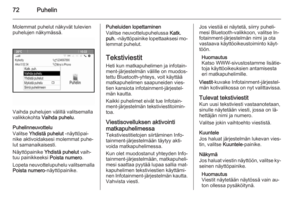 72
72 73
73 74
74 75
75 76
76 77
77 78
78 79
79 80
80 81
81 82
82 83
83 84
84 85
85 86
86 87
87 88
88 89
89 90
90 91
91 92
92 93
93 94
94 95
95 96
96 97
97 98
98 99
99 100
100 101
101 102
102 103
103 104
104 105
105 106
106 107
107 108
108 109
109 110
110 111
111 112
112 113
113 114
114 115
115 116
116 117
117 118
118 119
119 120
120 121
121 122
122 123
123 124
124






